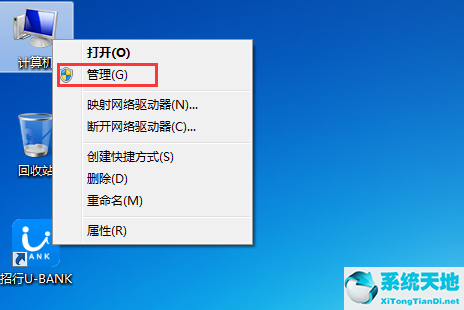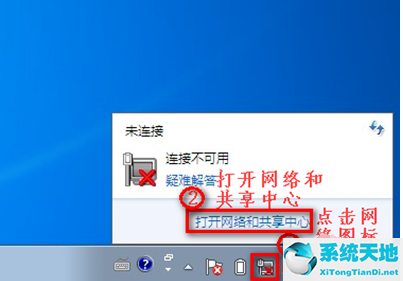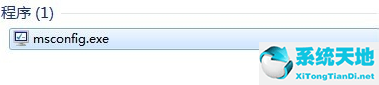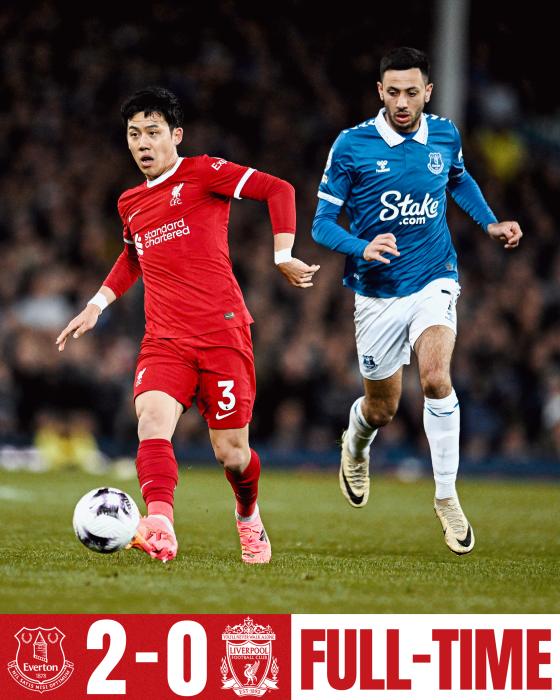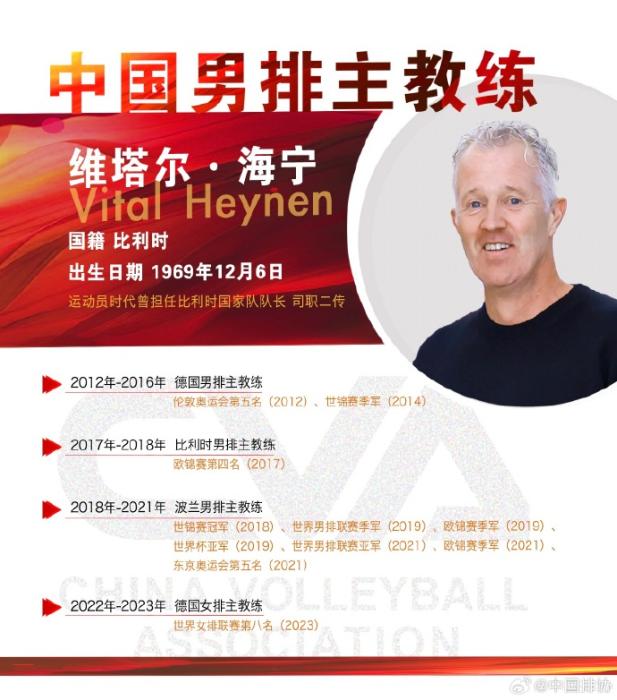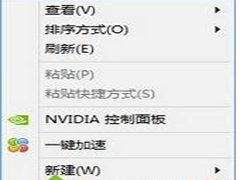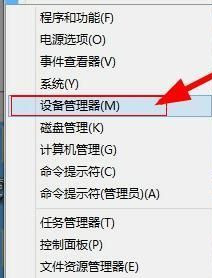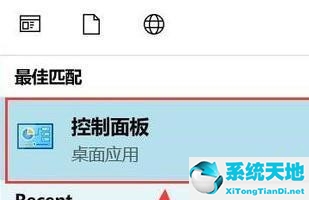用户在使用计算机时经常会使用桌面图标。有Win7旗舰版用户向小编反映,Win7旗舰版的桌面图标全部消失,不知道如何恢复。下面小编就给大家带来最详细的解决方案。
Win7旗舰版桌面图标全部丢失怎么办?
1、进入win7系统桌面,按键盘上的“ctrl键+alt键+删除键”组合键进入下一步。
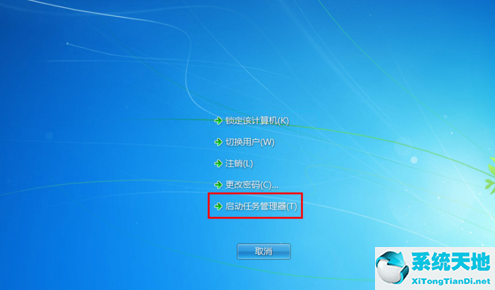
2. 选择启动任务管理器打开并调出“任务管理器”。
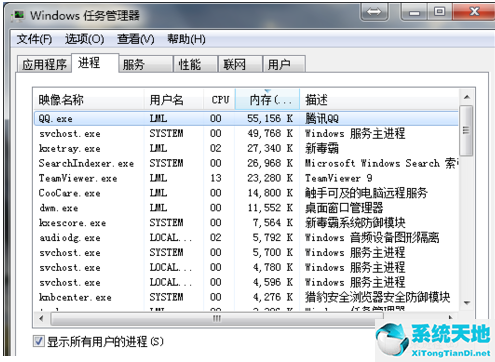
3、在任务管理器界面点击“文件”,选择“新建任务(运行)”,继续下一步。
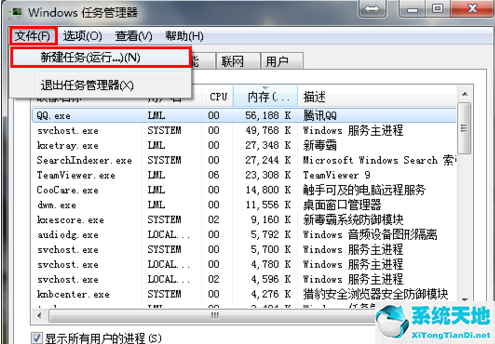
4. 输入“资源管理器”并单击“确定”。
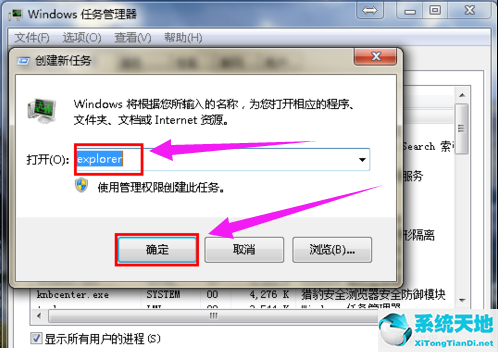
5、此时我们可以在任务管理器中看到进程正常运行,桌面图标也恢复正常。
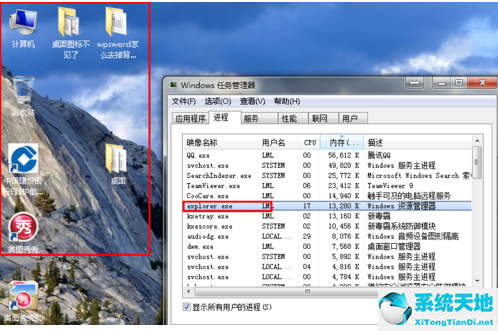
以上就是Win7旗舰版桌面图标全部消失问题的解决方法。操作非常简单。按照小编的方法,图标就可以恢复正常了。